Jelikož se zdá, že to přeci jen bude nutné, přidáváme pro vás novou rubriku, kde se za vás pokusím popasovat s nejrůznějšími technickými problémy. V díle prvním se budeme věnovat hlavně poměrům stran a tomu, jak se vyhnout letterboxu, pillarboxu a dalším ošklivým -boxům.
Hned na začátek musím podotknout, že na AMV Wiki už se nachází dva články o této problematice pojednávající – zde a zde. Přestože tyto články jsou poměrně přesné, stále se setkávám s tím, že člověk to nějak vrazí do střižny, vyrenderuje, vyenkóduje… a ono je to špatně. Co s tím?
Vezmu to pěkně popořadě. Nejdříve jaká jsou dnes v tvorbě AMV nejpoužívanější rozlišení, abyste později měli nějakou referenci. Rozlišení se zde dělí na dvě větší skupiny a jednu malou. Větší jsou v poměru 4:3 a 16:9, menší 2,35:1 (neboli 47:20). Každé z nich má několik různých velikostí, které se dají použít:
4:3
– (320×240) – dříve YouTube, dnes se již prakticky nevyskytuje
– 640×480 – stále asi nejpoužívanější 4:3 formát, díky výskytu na DVD
– (1024×768) – vzácný větší formát 4:3, v anime se prakticky nevyskytuje
16:9
– 640×360 – formát vzniklý hlavně ořezem 640×480 či zmenšením 848×480 obrazů
– 848×480 – originálně na DVD spíše 853×480 (což si prakticky nemusíte pamatovat), ale pro enkódování AMV se zaokrouhluje. Dnes nejčastější DVD formát díky přechodu sérií na na poměr 16:9
– 1280×720 – moderní a populární poměr stran, dá se nalézt v televizi a na BR discích
– (1920×1080) – BR formát, v anime používaný spíše špatně a pro AMV nepříliš vhodný – i z hlediska přehrávání
47:20
– (848×360) – vhodný pro ořez z 848×480
– (1280×540) – vhodný pro ořez z 1280×720
Může se vám zdát, že rozlišení je celkem dost, ale ve skutečnosti se dnes setkáte pravděpodobně se třemi nejpoužívanějšími rozlišeními, a to 640×480, 848×480 (DVD formáty) a 1280×720 (TV RAWy, BR). Cokoliv navíc je nadstandard a není příliš nutné si to pamatovat.
Možná si všimnete, že jsem nezmínil 720×480 – je to tak proto, že tento formát prakticky neexistuje. Na DVD se sice formát 720×480 používá, ale vždy je roztahován právě do poměrů stran zmíněných výše (tedy 640×480 či 848×480).
Zdroj
Máte tedy několik používaných rozlišení, váš zdroj – anime… ale co teď?
První věc, kterou si musíte zjistit je rozlišení vašeho zdroje. Je to poměrně důležitá věc, která jde zjistit dost snadno. Pokud používáte Media Player Classic, pak stisknete Shift a F10 a informace se nachází v druhé záložce. Pokud používáte VLC Player, pak je zkratka Ctrl + J. Pokud máte jiný přehrávač, pak si zkratku musíte najít, ale má ji takřka každý přehrávač (pokud jste si jisti, že ji váš přehrávač nemá, možná je na čase ho změnit). V nejhorším případě se můžete podívat na anidb a dohledat si rozlišení vašeho videa zde – pokud se nemýlím je nutné se registrovat.
POZOR – v případě, že v informaci o rozlišení vašeho videa najdete 720×480 či nějaké závorky (například 720:480 (16:9)), pak se jedná o stejnou techniku jako používají DVD (roztahování či smršťování obrazu) a musíte být velmi opatrní, aby vám obraz nevyšel právě NEroztažený či NEsmrštěný (tedy obvykle právě v rozlišení 720×480). Obvykle to poznáte při dalším kroku, tedy ve střižně, kde vám vzniknou černé okraje.
Pokud svůj zdroj překódováváte (ať již v AviSynthu či v čemkoliv jiném) je důležité zadat správný poměr stran již v tomto kroku! Jinak budete muset ve střižně ručně manipulovat s každým klipem, což jen zdržuje a je to dost zbytečné, když jste to mohli udělat předem s celým zdrojovým videem.
Střižna
Do střižny byste již tedy měli vkládat video v jednom z rozlišení uvedených výše. Nyní nastává druhý důležitý krok, a to správné zadání velikosti projektu. U každé střižny je při vytvoření nového projektu nutno zadat některé informace, mezi kterými je právě výška a šířka vašeho obrazu. Doprovodím screenshotem (z Vegas Pro 10.0, ale daná pole bývají pro střižny dost podobná):
V tuto chvíli je třeba nastavit správně tři věci. Dvě z nich jsou jasné, šířka a výška. Měly by být stejné jako šířka a výška vašeho zdroje. Třetím důležitým nastavením je pro tuto chvíli Pixel Aspect Ratio – zjednodušeně právě zde nastavujete roztaženost/spláclost vašeho obrazu. My jsme ale veškeré tyto věci již odstranili (alespoň doufám, že jste je již odstranili) a nastavíme zde 1 jako nesplácnutý/neroztažený obraz. Pokud si chcete ověřit zda vaše nastavení funguje, není nic jednoduššího – když vložíte svůj zdroj do projektu ve střižně, pak by měl sedět a nikde by mu neměly čouhat černé okraje. Pokud to nefunguje (a černé okraje nejsou v původním zdroji), pak je chyba někde u vás v nastavení. Doporučuji si popovídat s někým, kdo má váš typ střižny a on vám poradí kde něco přepnout :)
Render
Posledním krokem, kde můžete něco zkazit je render a enkód. Render bývá o trochu náročnější, ale zase je dost podobný nastavení projektu. Znovu přikládám screenshot s podotknutím, že v ostatních střižnách to bývá podobné. Následující obrazovku najdete po vybrání File => Render As… => Save As Type… (Video for Windows (*.avi)) => Template (Default Template (Uncompressed)) => Custom… Je zde několik záložek, dnes nás bude zajímat ta o Videu:
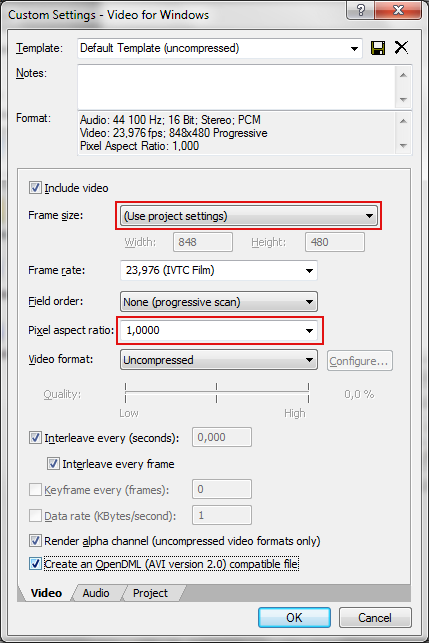 Důležité části jsou opět červeně. Nejdříve nastavíte velikost výsledného videa (buď použijete nastavení projektu nebo napíšete ručně stejný poměr jako v projektu) a Pixel Aspect Ratio bude opět 1. Pak už můžete renderovat.
Důležité části jsou opět červeně. Nejdříve nastavíte velikost výsledného videa (buď použijete nastavení projektu nebo napíšete ručně stejný poměr jako v projektu) a Pixel Aspect Ratio bude opět 1. Pak už můžete renderovat.
Co se enkódování týká, v ZarxGUI nemusíte s takovýmto renderem dělat vůbec nic, a pokud vím, i ve většině dalších nemusíte nijak hýbat s rozlišením či PAR. Pokud se vám po enkódu objeví černé pruhy a v renderu nebyly, doporučuji opět kontaktovat někoho, kdo enkóduje ve stejném enkóderu jako vy.
Závěrem pak nutno podotknout, že ne každý letterbox je špatný. Pokud budete dělat parodii na kovbojské filmy (třeba z Cowboye Bebopa), pak jistě najde své tvůrčí uplatnění. Ale pokud nevíte jak se vám tam ty černé pruhy dostaly a nevíte jak je dostat pro příště pryč, pak je něco špatně…
Své dotazy k tématu můžete psát do komentářů. Plus vzhledem k tomu, že toto je první technický článek mimo Wiki (kam bude pravděpodobně časem zkopírován), dovolím se vás zeptat – co byste chtěl vidět v příštích dílech? Jako další díl bude povídání o interlacingu (neboli prokládání), ale do dalších dílů dám nejspíš na vás čtenáře – co by vás zajímalo?
Do té doby se těším na shledanou a hodně štěstí při střihu! o/


Rád bych ještě všechny techfagy upozornil, že většina generalizace a nepřesností je v zájmu zjednodušení pro laické čtenáře, něco tak pokročilého jako třeba enkódování do patřičného PAR nehodlám takto ze začátku probírat :)
A já ti za to jsem vděčný,alesoň jsem to mohl pochopit ;) , pro příště už vím co nedělat,takže díky.